
Статьи
Статьи по рубрикам:


Как запустить рекламную кампанию и спокойно уйти в отпуск летом: 5 советов от NT Technology и Dunder Mifflin
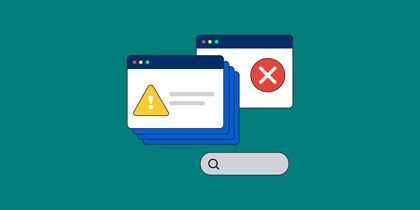
§ 3. Частые ошибки в фиде и как их исправить

Как на 17% увеличить дневной доход в приложении магазина одежды и обуви за месяц — кейс
Подпишитесь на новости из мира платного трафика!

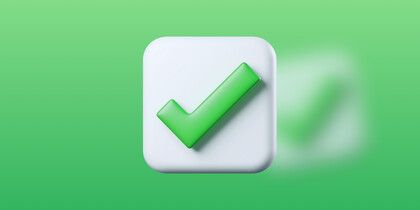
Продвижение медицинского центра: как увеличить количество пациентов и снизить CPA на 47%

Главные новости контекстной рекламы за июнь 2024 года

§ 2. Фишки, которые стоит использовать при работе с фидами
Статьи по рубрикам:
Спецпроекты Серии материалов, посвященные актуальным темам или крупным мероприятиям digital-рынка.
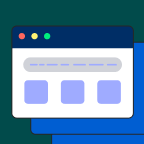


Подпишитесь на новости из мира платного трафика!



Текст, который будет отправлен нашим редакторам: